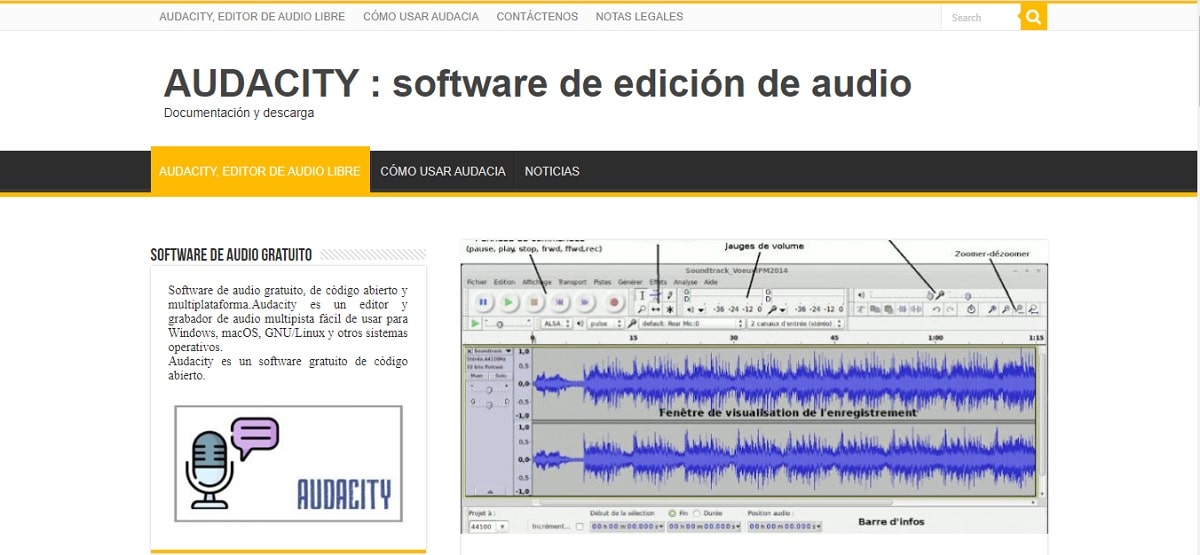
Audacity je jedan od najčešće korištenih softvera za uređivanje zvuka. Uglavnom, jer vam omogućava da mnoge stvari radite brzo i lako. Koristan je za uređivanje pjesama, dodavanje snimaka ili bilo šta drugo što trebate urediti. Najbolje od svega, besplatan je za korištenje i stoga besplatno.
Dakle, ako želite naučiti jednostavnim koracima kako se snalaziti s Audacityom, ovdje ćemo objasniti kako koristiti Audacity i male radoznalosti.
Šta je Audacity?
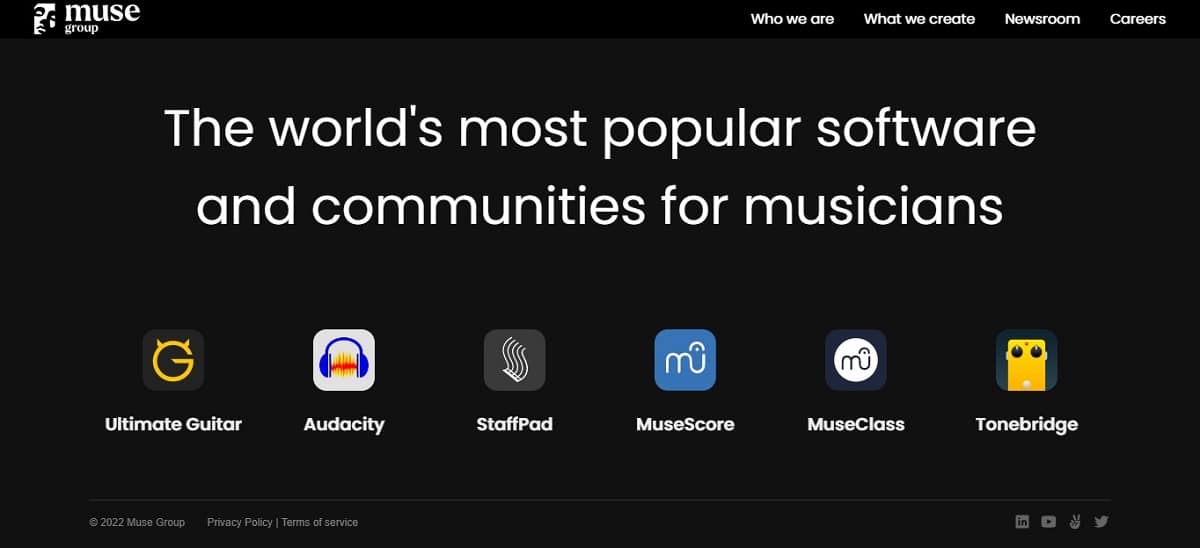
Audacity je besplatni program za uređivanje zvuka. Interfejs aplikacije je vrlo jednostavan, što olakšava pronalaženje funkcija koje želite koristiti. Njeni počeci započeli su godine 2000, koja stiže 2010. godine i postaje jedna od najčešće preuzimanih aplikacija među korisnicima.
Nedavno, u 2021, kompanija MuseGroup, također vlasnik MuseScorea, Tonebridge, između ostalih, kupio je aplikaciju. A ovaj je promijenio politiku privatnosti i izazvao mnogo kontroverzi među korisnicima. Neki ljudi su to zvali špijunski softver, odnosno program kreiran za špijuniranje. Dakle kompanija je morala objasniti koje podatke je konkretno prikupila, naglašavajući važnost privatnosti korisnika.
Podaci prikupljeni ovom aplikacijom ne idu dalje od:
- La adresa ID koje koristi vaš računar.
- La informacije o sistemu vašeg računara (kapacitet, RAM, itd.)
- I ono sistem izveštavanja o greškama, što nije obavezno.
Ukratko, razumijemo da za neke korisnike program otvorenog koda može generirati nepovjerenje ako kompanija na kraju stekne svoja prava. Audacity prikuplja podatke na sličan način kao i drugi programi, tako da nema razloga za nepovjerenje u njega. Štaviše, bilo koja aplikacija koju imamo na pametnim telefonima prikuplja više informacija od Audacityja.
Kakvu korist mogu da mu dam?

Dobra stvar kod ovog programa je što je u isto vrijeme kada je kompletan vrlo praktično. Dakle, ako tek počinjete u svijetu podcasta ili želite amaterski snimiti demo, to može biti vrlo korisno za vas. Između njegovih osnovne funkcije ovo:
- Eliminacija ambijentalne buke
- Uredite audio isječak
- Mogućnost snimanja audio zapisa uživo
- Spoji više audio zapisa
- Dodajte zvukove zvuku.
Zahtjevi za korištenje Audacityja

Svako ko ima pristup internetu može koristiti Audacity jednostavnim preuzimanjem sa svoje web stranice. To je program sa onim što se zove GPL licenca (Opća javna licenca).
Naravno, zahtjevi koje vaš računar mora imati da bi program dobro funkcionirao za vas, mora imati, 4 GB RAM-a i brzina procesora od najmanje 2 GHz. Zapravo, to nije program koji zahtijeva kompjuterski sistem sa previše resursa. Dakle, praktično svaki računar danas može da se nosi sa ovim programom.
Kako program radi
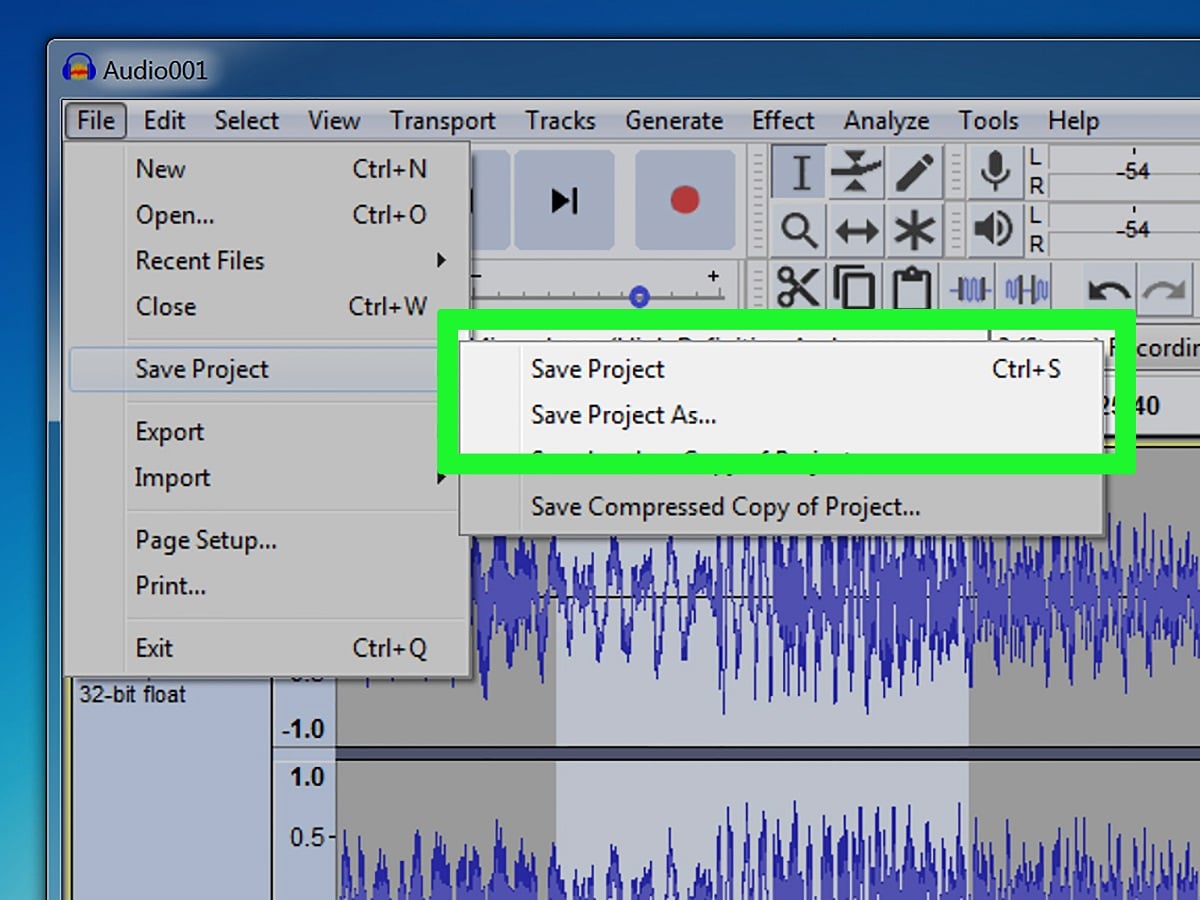
U ovom dijelu ćemo vas naučiti kako koristiti hrabrost u različitim koracima, od odabira vaših preferencija do uređivanja vlastitog podcasta.
Promijenite postavke u Audacityju
U Audacityju možete promijenite svoje preferencije u meniju Izmeni.
Prvo, moramo upravljati kvalitetom snimaka. Dakle, idite na gornju traku, kliknite na Izmeni a zatim u Postavke.
Potrebni su samo snimci ljudskog glasa 11025 Hz. Ali za bolji kvalitet, Preporučuje se snimanje 44100 i -32 bit. Postoje razne vrste parametara koji se mogu podesiti prilikom snimanja, ali ako niste sigurni šta da radite, ne brinite, ne menjajte postavke. Dok snimate, možete prilagoditi rezultate.
Izrežite i uredite audio
Tišine i pauze, neočekivani šumovi su jedan od glavnih "problema" prilikom snimanja. Ne brinite, program ima opciju rezanja i uređivanja zvuka koja će vas osloboditi ove neugodnosti.
imate alat izbor, možete odabrati vremenske intervale koje želite izbrisati, jednostavnim pomicanjem kursora preko njega. onda idi na urediveć uklonite audio ili oznake. Također možete koristiti alat Izbor da bi se eliminisale tišine koje se javljaju na početku ili na kraju zvuka, takođe je lako detektovati jer se pojavljuje kao ravna linija na spektrogramu.
Audacity ima toliko mnogo funkcija i omogućava vam korištenje toliko mnogo efekata da je gotovo u rangu s profesionalnijim programom.
ukloniti bijeli šum
Bijeli šum je ono što obično nazivamo pozadinskom bukom. isto tako, ovaj program vam daje mogućnost da ga izbrišete. Klikom na efekat, ti ćeš visokopropusni filter, a jednom u ovoj opciji birate otklanjanje grešaka i reprodukovati. Ako vam se i dalje ne sviđa kako zvuči, možete podesiti filtere rollof y odsijecanje (modulacijski filteri).
Koristite datoteku koju imate u biblioteci vašeg računara
Da, odlična opcija ako ste već imali sačuvan audio zapis, ali želite da izvršite neke prilagodbe. Samo ih morate potražiti tri opcije Sta nije u redu: otvorene, nedavne datoteke ili uvoz. Odaberite datoteku koju želite koristiti i otvorite.
Promijenite visinu ili intonaciju
Ova aplikacija daje puno prostora za promjenu tona zvuka, jednostavno morate ponovo koristiti alat Izbor, da odredite koji je fragment onaj koji želite promijeniti visinu. A sada da Effects y preklopni ton. Možete ga slušati prije konačne promjene dok se ne uvjerite.
Prilikom snimanja morate uzeti u obzir ove tri komande: snimi, uredi i dodaj detalj. Na vrhu trake sa alatkama, uz pomoć kursora možete ih postaviti tamo gde vam najbolje dođu kada ih koristite, kako bi vam uređivanje bilo udobnije. Evo smjernica koje morate slijediti:
- Da biste odabrali dijelove zvuka, koristite alat Izbor.
- Da biste ručno promijenili varijaciju jačine zvuka, koristite funkciju varijacije jačine zvuka. omotavanje.
- Za pomicanje staze u vremenu, zatim alat za pomicanje raseljavanje.
Kako organizirati vlastiti podcast
Nekim ljudima je ugodnije govoriti nego pisati. Dakle, snimanje vašeg govora može se brzo obaviti i jeste odličan način da započnete posao bez početnih finansijskih ulaganja. Ovdje je važno doći do publike, a ne format kako to radite. Mi ćemo vam dati malo savjeti kako organizirati svoj podcast:
- Počinje i završava određenom melodijom koja označava početak i kraj.
- Koristite muziku koja se polako stapa sa glasom naratora, a ne nešto naglo.
- Ostavljamo vam listu platformi koje imaju besplatan pristup muzici: Epidemicsound, Free Music Archive, Bensound, Jamendo, Artlist, Audionity, PremiumBeat, SoundCloud.
Ako nakon ovih informacija koje smo vam ponudili, želite isprobati Audacity, evo linka da ga preuzmete i počnete isprobavati: